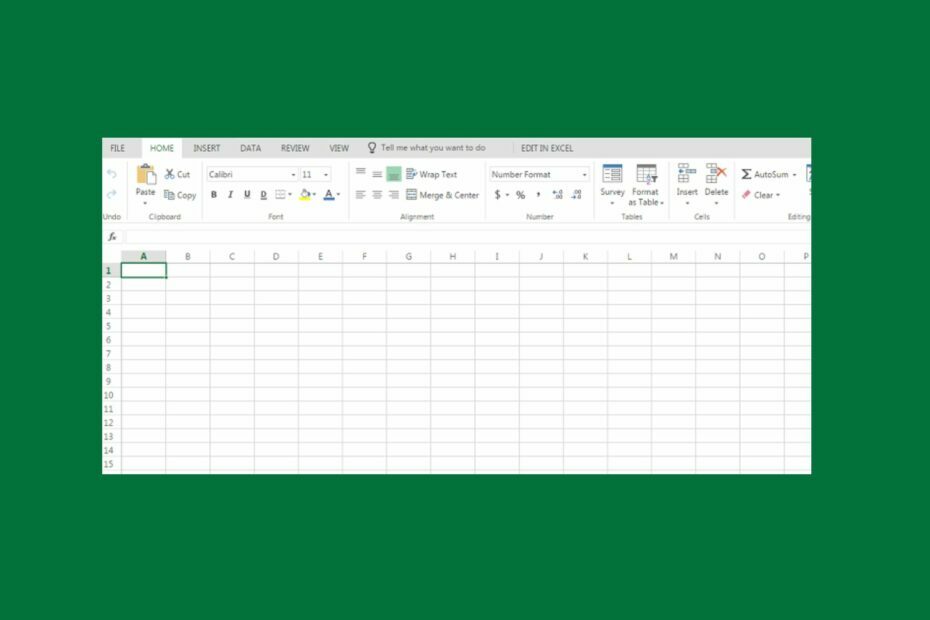Use as opções de filtro ou classificação na guia Dados para facilitar o processo
- Pode ser cansativo e demorado remover linhas vazias no Excel de um grande conjunto de dados.
- Você pode excluir rapidamente linhas em branco nas planilhas usando o recurso Classificar e filtrar.
- A exclusão de linhas em branco após os dados também ajudará a reduzir o tamanho da sua planilha.
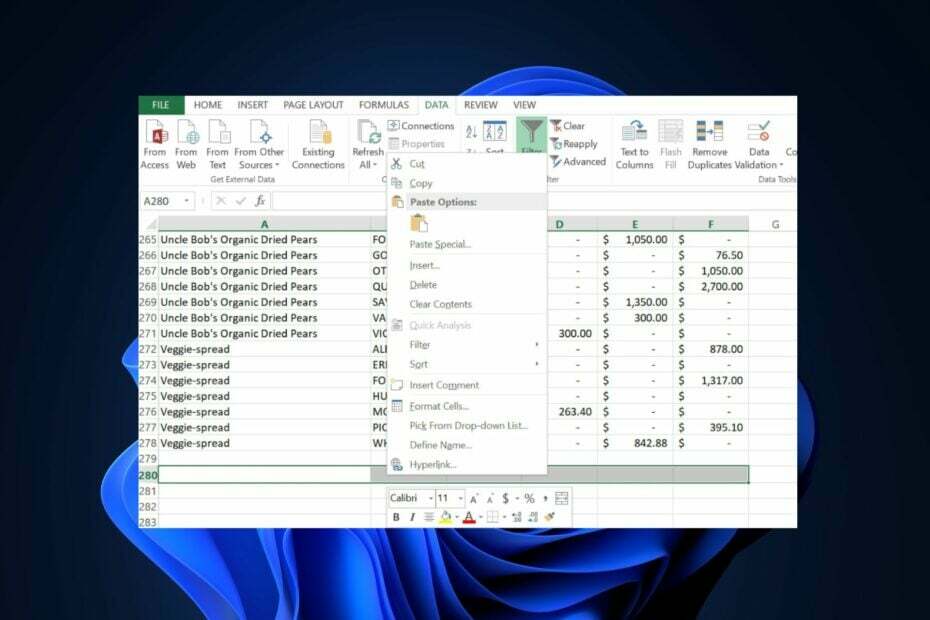
xINSTALE CLICANDO NO ARQUIVO PARA DOWNLOAD
- Baixe o Fortect e instale-o no seu PC.
- Inicie o processo de digitalização da ferramenta para procurar arquivos corrompidos que são a origem do seu problema.
- Clique com o botão direito em Iniciar reparo para que a ferramenta possa iniciar o algoritmo de fixação.
- Fortec foi baixado por 0 leitores deste mês.
Alguns de nossos leitores solicitaram recentemente saber como remover linhas vazias no Excel, especialmente ao trabalhar em um grande conjunto de dados. Às vezes, linhas vazias são geradas devido a falhas no software Excel ou ao compartilhar o arquivo.
Ter que remover linhas vazias uma após a outra pode ser bastante cansativo e demorado. Por isso, reunimos métodos simples para acelerar o processo.
- Posso excluir linhas vazias no Excel?
- Como excluo linhas em branco nas planilhas?
- 1. Remova linhas em branco no Excel usando a ferramenta Filtro
- 2. Use o recurso Classificar no Excel para remover linhas em branco
- 3. Use o Ir para Especial
- 4. Use teclas especiais para excluir linhas em branco
Posso excluir linhas vazias no Excel?
Sim, é possível excluir linhas vazias no Excel. O Microsoft Excel fornece vários métodos para fazer isso, permitindo que os usuários escolham aquele que melhor atende às suas necessidades.
Excluí-los pode ser útil para limpar seus dados e organizá-los com mais eficiência.
Como excluo linhas em branco nas planilhas?
Antes de tentar qualquer um dos métodos avançados sobre como excluir linhas em branco nas planilhas, observe as seguintes instruções:
- Criar um backup da sua planilha antes de remover as linhas em branco.
- Certifique-se de revisar sua seleção antes de confirmar a exclusão.
Não se preocupe, abaixo estão maneiras seguras e simples de excluir linhas em branco nas planilhas.
- Inicie o Excel e crie uma folha de dados.
- Imprensa Ctrl + Lar e então Ctrl + Mudança + Fim para selecionar toda a tabela, da primeira à última linha.
- Navegue até o Dados guia e clique no Filtro botão.
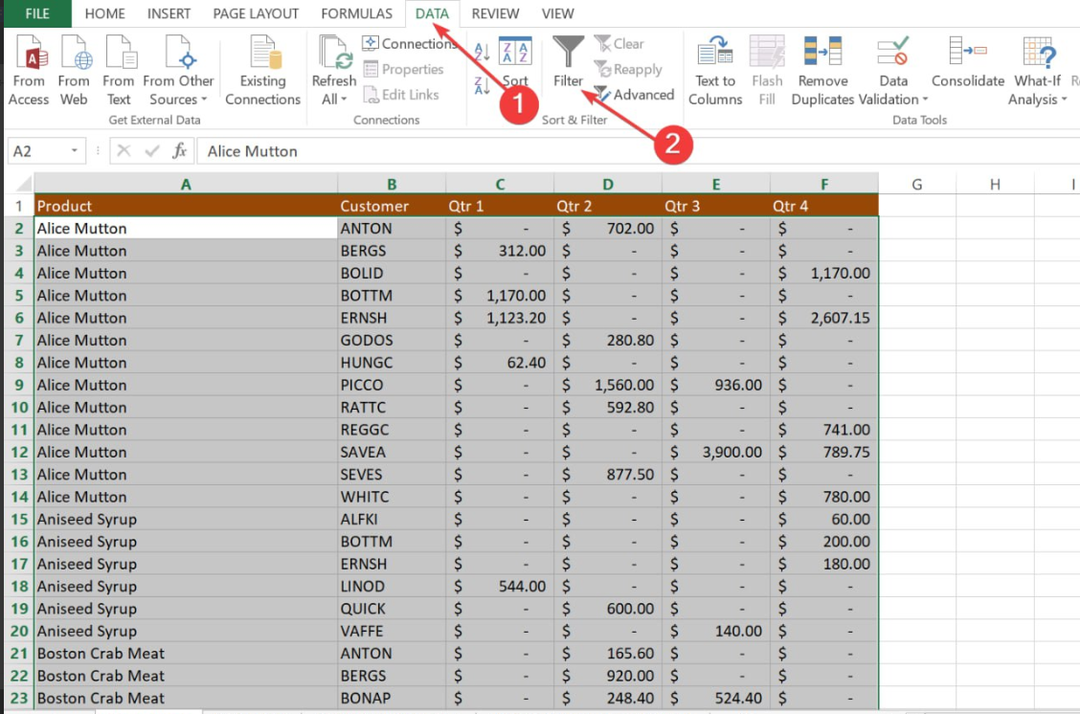
- Em seguida, clique em qualquer Filtro automático seta suspensa no cabeçalho da coluna e desmarque a caixa Selecionar tudo checkbox. Role para baixo até o final da lista e verifique o Espaços em branco caixa de seleção na parte inferior.
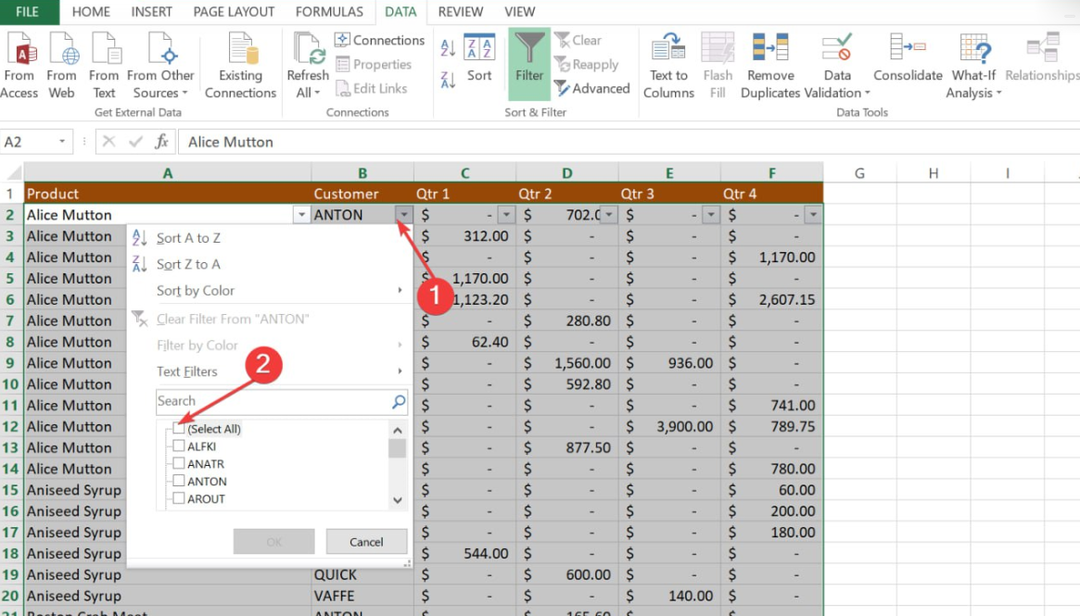
- Clique OK.
- Agora, selecione todas as linhas filtradas pressionando Ctrl + Lar, pressione a tecla de seta para baixo para ir para a primeira linha de dados e pressione Ctrl + Mudança + Fim.
- Clique com o botão direito do mouse em qualquer célula selecionada e escolha o Excluir opção.
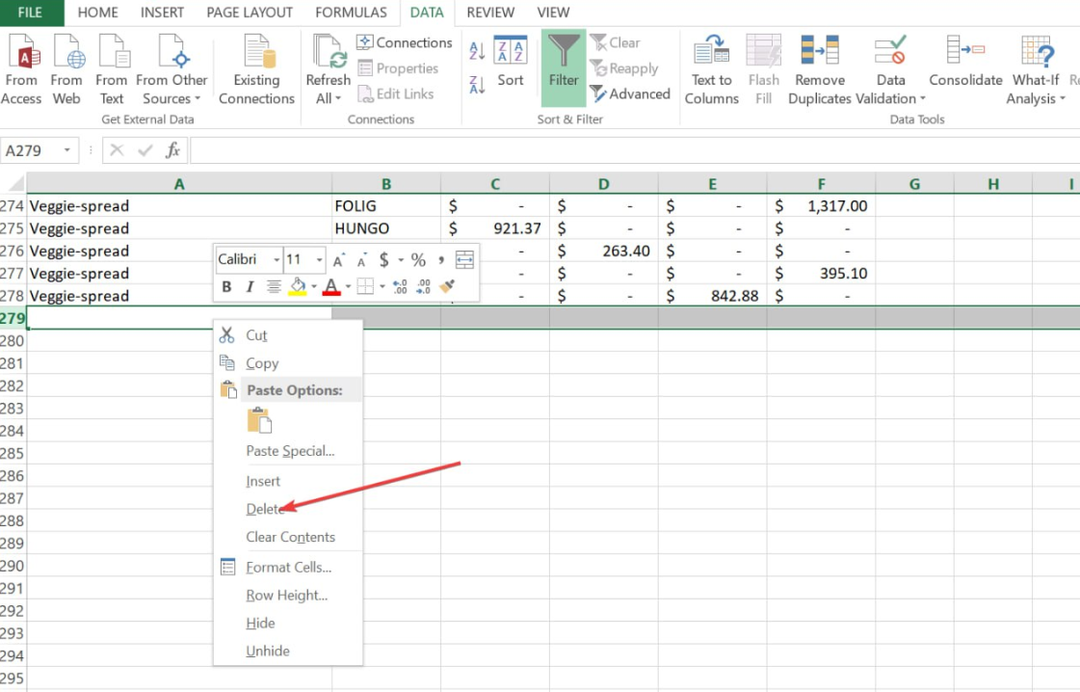
- Finalmente, vá para o Dados guia e pressione o botão Claro botão.
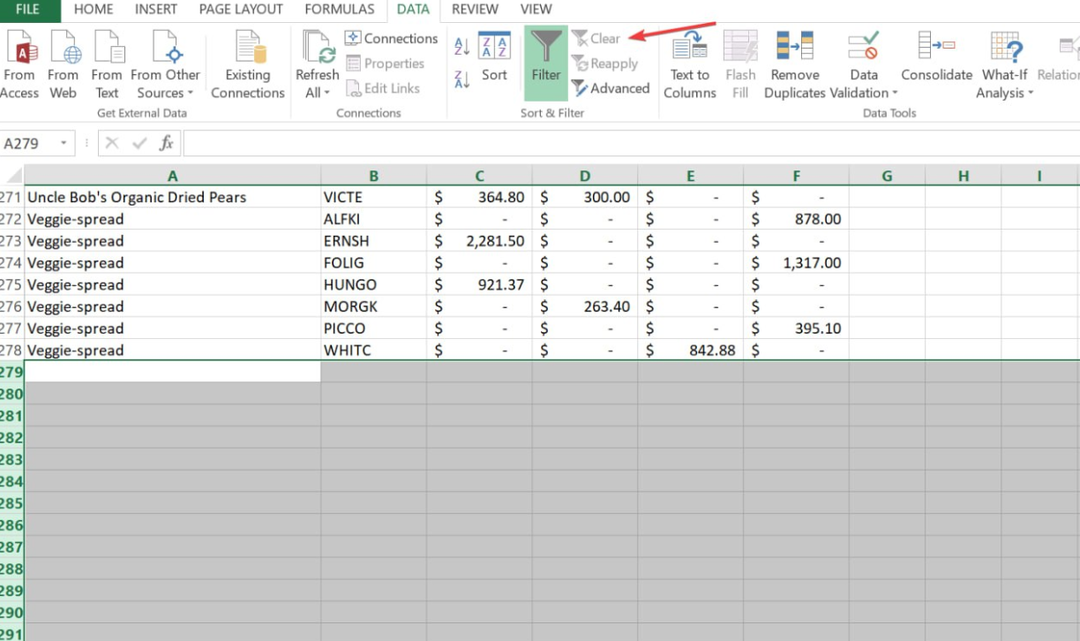
Se as linhas em branco estiverem espalhadas em sua planilha, usando a ferramenta de filtro do Excel pode ajudá-lo a identificar se uma linha está vazia. O uso desse método é relativamente seguro, simples e rápido, requer apenas mais etapas.
2. Use o recurso Classificar no Excel para remover linhas em branco
- Selecione o intervalo de dados com as linhas vazias.
- Navegue até o Dados guia na faixa de opções do Excel.
- No Classificar e Filtrar grupo, clique no Ordenar de A a Z ou Ordenar de Z a A botão. De qualquer forma, ele colocará as linhas em branco na parte inferior do intervalo selecionado.
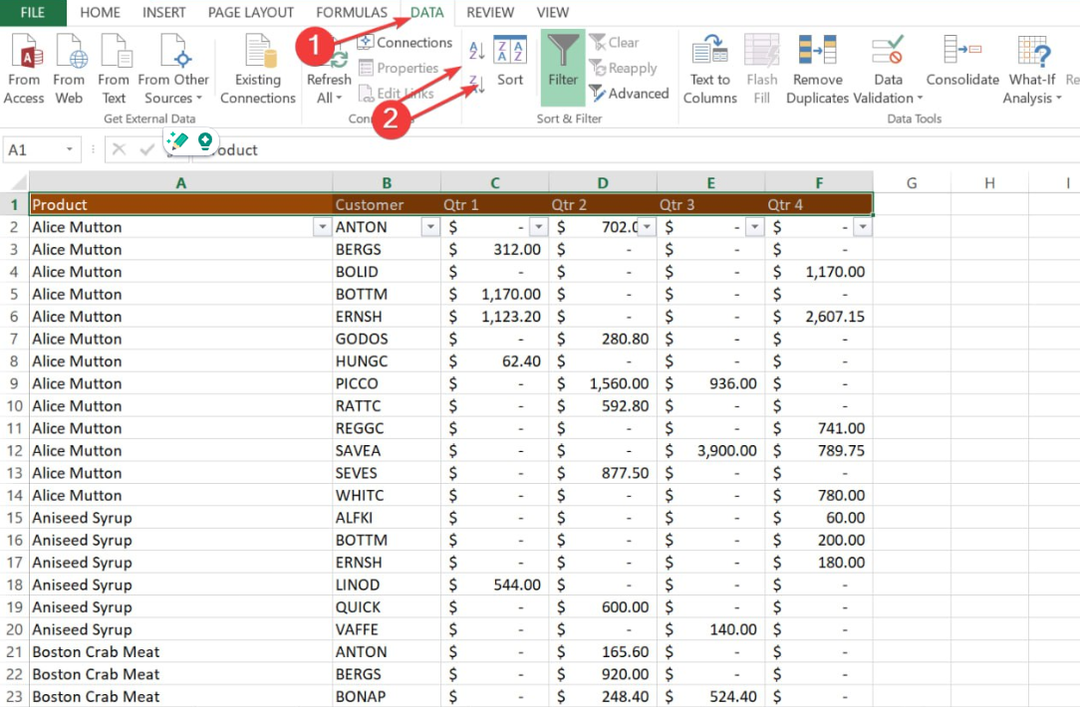
- Agora, Excluir as linhas vazias usando o método mencionado acima.
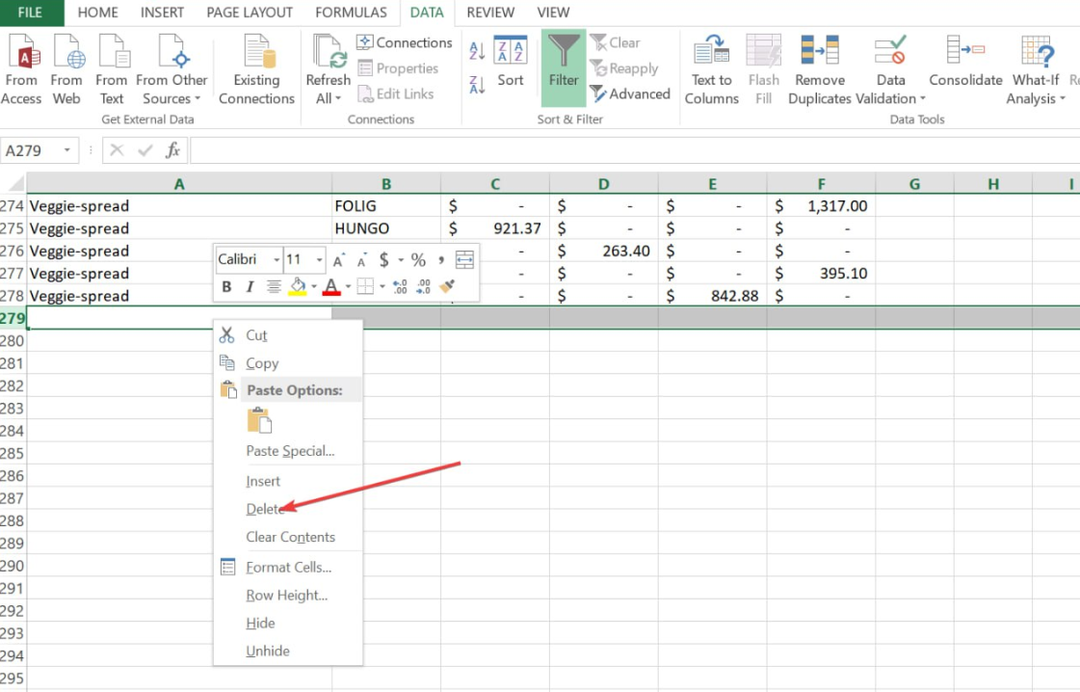
Dica de especialista:
PATROCINADAS
Alguns problemas do PC são difíceis de resolver, especialmente quando se trata de arquivos de sistema ausentes ou corrompidos e repositórios do Windows.
Certifique-se de usar uma ferramenta dedicada, como proteger, que verificará e substituirá seus arquivos quebrados por suas novas versões de seu repositório.
O recurso Excel Classificar funciona relativamente como a ferramenta de filtro. A faixa de dados em branco será colocada abaixo da faixa selecionada, com isso, você deverá conseguir deletar as linhas vazias antes de reverter a disposição.
- Como remover a criptografia do Excel [formas mais rápidas]
- Erro de marcador não definido no Microsoft Word [Corrigir]
3. Use o Ir para Especial
- aperte o Ctrl + Mudança + Fim para selecionar toda a tabela.
- Então aperte Ctrl + G para abrir o Vá para caixa de diálogo aparece.
- Clique Especial para exibir a caixa de diálogo Ir para especial.
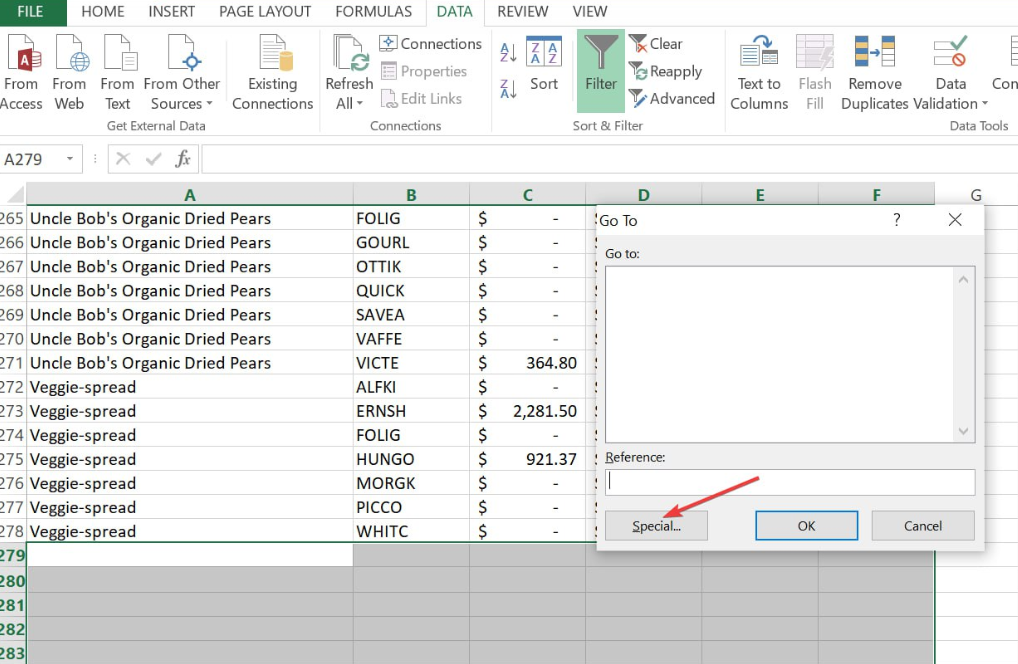
- Selecione Espaços em branco na caixa e clique OK. O Excel selecionará todas as células em branco dentro do intervalo selecionado.
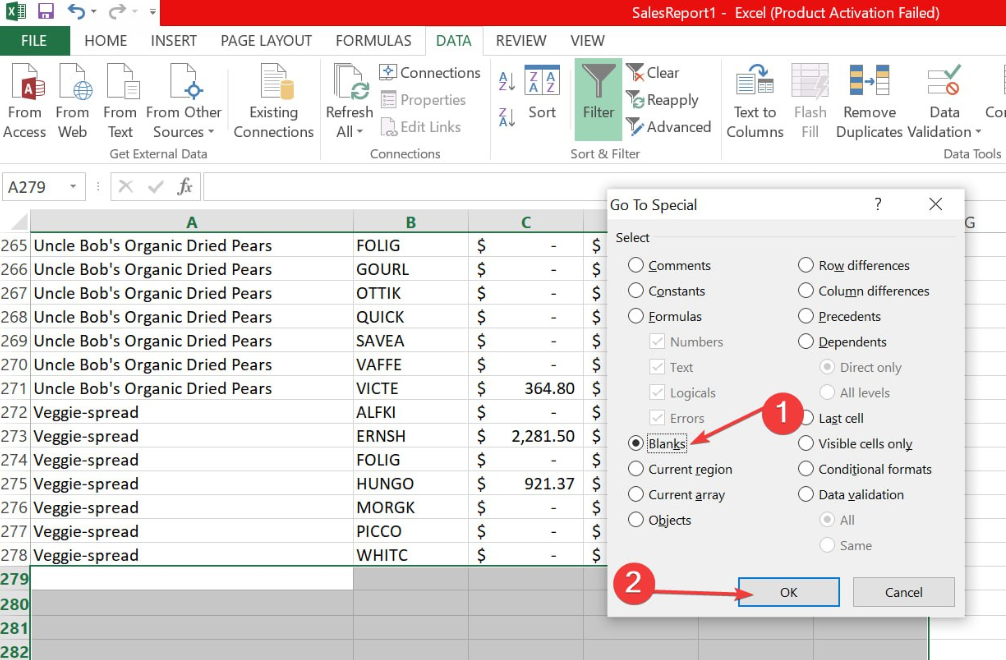
- Clique com o botão direito do mouse em uma das células e clique em Excluir.
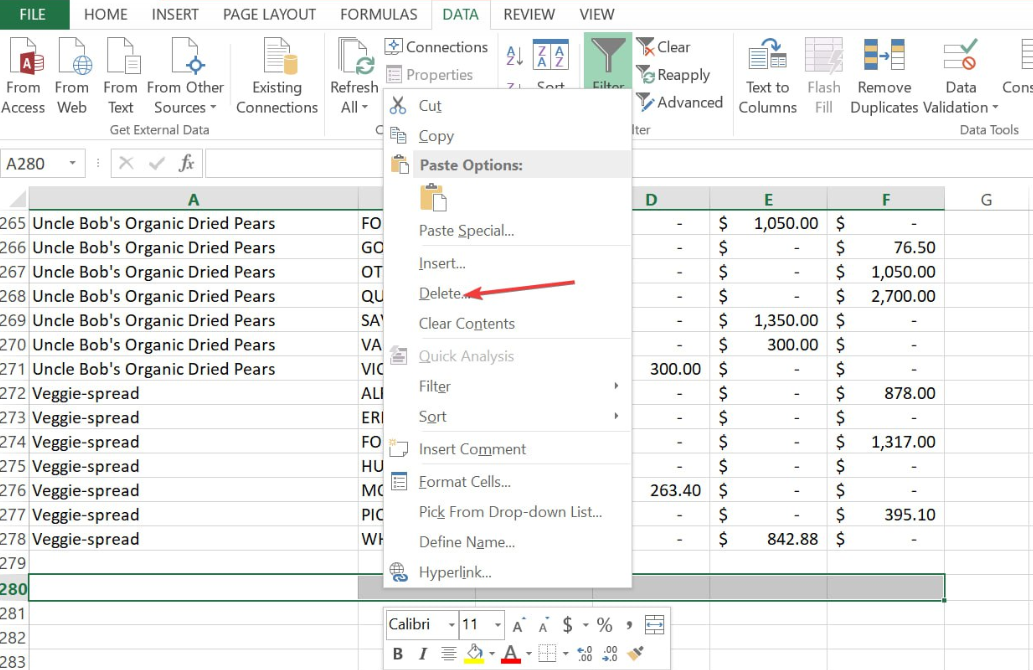
- Em seguida, selecione Linha inteira, e clique OK.
4. Use teclas especiais para excluir linhas em branco
- Clique com o botão esquerdo no número (por exemplo, 58) do última fila (a primeira linha vazia) após seus dados.
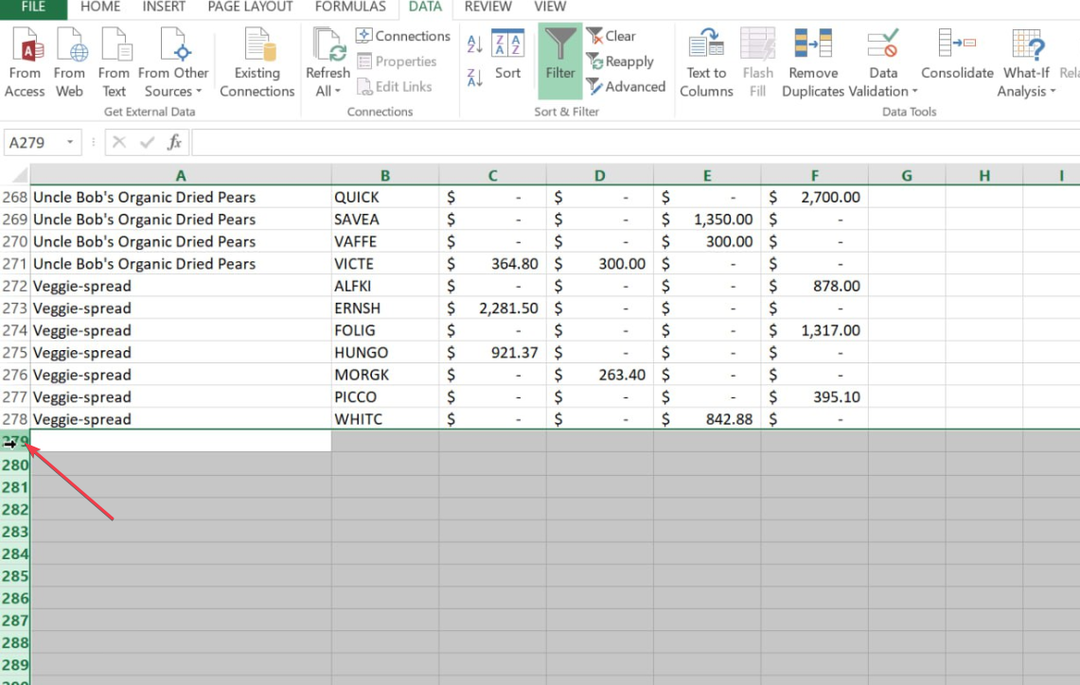
- aperte o Ctrl + Mudança + Abaixo chaves completamente para destacar todas as linhas.
- Agora, clique com o botão direito do mouse em qualquer célula e clique em Excluir no menu de contexto.
- Imprensa Ctrl + S para salvar sua pasta de trabalho.
Este método exclui automaticamente todas as linhas e colunas após seus dados. Além disso, esse processo também ajudará a reduzir o tamanho do arquivo da planilha.
E é isso sobre como excluir linhas em branco nas planilhas. Esperamos que um dos métodos fornecidos neste guia tenha atendido às suas necessidades.
Além disso, utilizar o método neste guia irá exclua as linhas inteiras no Excel, se é isso que você gostaria de experimentar.
Caso seu O aplicativo Excel não está abrindo, você pode explorar nosso guia detalhado para saber como corrigir o problema.
Também fornecemos correções comprovadas para solucionar problemas do O Excel não pode inserir novas células erro para nossos leitores. Você pode conferir também.
Se você tiver alguma dúvida ou sugestão, não hesite em usar a seção de comentários abaixo.
Ainda está com problemas?
PATROCINADAS
Se as sugestões acima não resolverem seu problema, seu computador pode ter problemas mais graves no Windows. Sugerimos escolher uma solução completa como proteger resolver problemas com eficiência. Após a instalação, basta clicar no botão Ver&Corrigir botão e, em seguida, pressione Iniciar reparo.